
Los ntawm lub neej ntawd (yog tias koj pab nws), keeb kwm ntawm cov ntaub ntawv hauv Windows 10 ua rau tag nrho cov ntaub ntawv hauv cov ntaub ntawv siv (Desktop, suab paj nruag, ntaus suab paj nruag thaum lub sijhawm tsis muaj sijhawm. Yuav ua li cas teeb tsa thiab txaus siab rau keeb kwm ntawm Windows 10 cov ntaub ntawv los kho koj cov ntaub ntawv thiab yuav tau tham txog hauv kev qhia tam sim no. Thaum kawg ntawm tsab xov xwm, koj tseem yuav pom cov yeeb yaj kiab uas qhia yuav ua li cas pab tau keeb kwm ntawm cov ntaub ntawv thiab txaus siab rau nws.
NCO TSEG: Ua haujlwm, txoj haujlwm ntawm cov ntawv keeb kwm ntawm lub computer xav tau ib lub cev tsav: nws tuaj yeem yog ib qho nyuaj tsav, USB Flash drive. Los ntawm txoj kev: Yog tias koj tsis muaj ib qho ntawm cov npe, koj tuaj yeem tsim lub zog virtual hard disk, mounted nws hauv cov kab ke thiab siv rau keeb kwm cov ntaub ntawv.
Teem caij Windows 10 Cov Ntaub Ntawv Keeb Kwm
Keeb kwm ntawm cov ntaub ntawv nyob rau hauv qhov hloov tshiab ntawm Windows 10 tuaj yeem teeb tsa hauv ob qhov chaw - tswj vaj huam sib luag thiab hauv cov kev ntsuas tshiab. Ua ntej kuv yuav piav qhia qhov kev xaiv thib ob.
Txhawm rau kom muaj zog thiab teeb tsa cov keeb kwm ntawm cov ntaub ntawv hauv cov ntsiab lus, ua raws cov kauj ruam no:
- Mus rau Chaw - Cov hloov tshiab thiab kev ruaj ntseg - Archiving kev pabcuam, thiab tom qab ntawd nyem rau ntawm "Ntxiv Disc" khawm. Koj yuav tsum sau ib qho tsav cais uas cov ntaub ntawv keeb kwm yuav khaws cia.
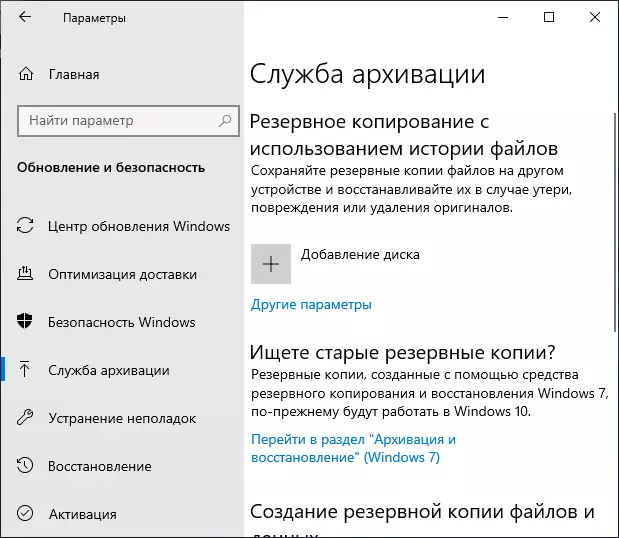
- Tom qab paub meej lub tsheb, Kuv pom zoo kom nkag mus rau cov tsis muaj dua tshiab los ntawm nias qhov txuas tau zoo.
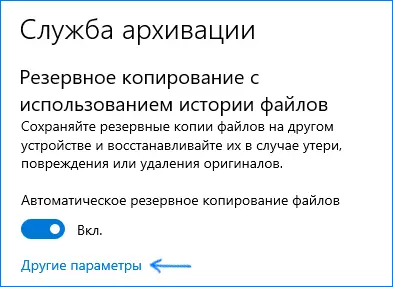
- Nyob rau hauv lub qhov rai tom ntej, koj tuaj yeem tsim tau ntau npaum li cas cov ntaub ntawv ntawm cov ntaub ntawv tau txais kev cawm (lossis Archive manually), ntxiv lossis tshem tawm cov ntawv tawm los ntawm keeb kwm.

Tom qab ua yeeb yam, keeb kwm ntawm cov ntaub ntawv xaiv yuav tau txais kev cawm dim raws li cov chaw teev tseg.
Nyob rau hauv thiaj li yuav pab tau cov ntaub ntawv keeb kwm siv cov tswj hwm lub vaj huam sib luag, qhib kom paub tseeb tias nyob rau hauv kev tshawb nrhiav ntawm lub sijhawm "Saib" Cov cim ", thiab tsis yog" pawg ", Xaiv "cov ntaub ntawv keeb kwm." Txawm hais tias nws ua tau thiab yooj yim dua - nkag mus rau hauv kev tshawb fawb rau cov ntaub ntawv "keeb kwm" cov haujlwm thiab khiav los ntawm qhov ntawd.
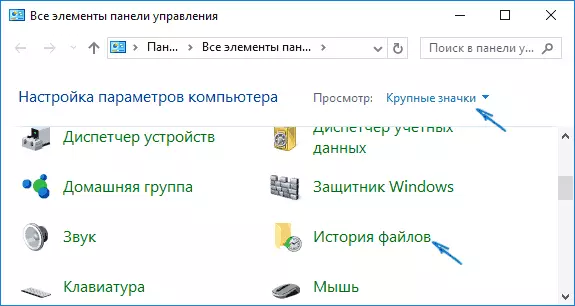
Nyob rau hauv lub Cia History qhov rais, koj yuav pom cov tam sim no muaj nuj nqi ntawm cov nuj nqi, lub xub ntiag ntawm drives haum rau khaws cia cov ntaub ntawv keeb kwm thiab, yog hais tias tus muaj nuj nqi yog tam sim no neeg xiam, tus "Pab kom" khawm kom tig nws on.
Tam sim ntawd tom qab nias lub "Pab kom" khawm, cov ntaub ntawv keeb kwm yuav qhib kom ua huaj thiab thawj zaug cia ntawm backup luam ntawm koj cov ntaub ntawv thiab cov ntaub ntawv ntawm cov neeg siv folders yuav pib.
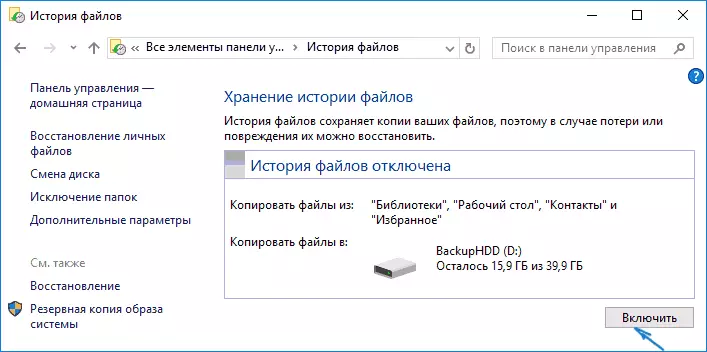
Nyob rau hauv lub neej yav tom ntej, cov ntawv luam ntawm cov kev hloov ntaub ntawv yuav tau kev cawm dim ib zaug ib teev (los ntawm default). Txawm li cas los, Yog hais tias koj xav, koj yuav tau hloov lub sij hawm no yuav luv: mus "Advanced Tsis" (sab laug) thiab teem lub yam luv uas yuav txuag tau cov ntawv luam ntawm cov ntaub ntawv thiab cia lub sij hawm.

Tsis tas li ntawd, siv lub "nplaub tshev Cais" yam khoom nyob rau hauv cov ntaub ntawv keeb kwm, koj muaj peev xwm tshem tawm ib tug neeg folders los ntawm backup: nws muaj peev xwm yuav pab tau yog tias koj xav kom txuag cov disk qhov chaw siv rau hauv keeb kwm ntawm cov ntaub ntawv, tsis xws li muaj unimportants, tab sis nyob ib ntau ntawm cov ntaub ntawv, Piv txwv li, tus txheem ntawm lub "Music" los yog "Video" folders.
Restore cov ntaub ntawv los yog sis siv cov ntaub ntawv keeb kwm
Thiab tam sim no hais txog kev siv lub keeb kwm ntawm cov ntaub ntawv los ib tug tej thaj chaw deb ntaub ntawv los sis nplaub tshev, raws li zoo raws li rov qab mus lawv yav tas los version. Xav txog cov kev xaiv thawj.
- Nyob rau hauv lub "Cov ntaub ntawv" nplaub tshev, ib phau ntawv daim ntawv raug tsim, tom qab uas kuv tos ib tug me ntsis thaum lub sij hawm yav dhau los ntawm cov ntaub ntawv yuav dua ib zaug tseg backup luam (lub luv twb pre-ntsia 10 feeb).
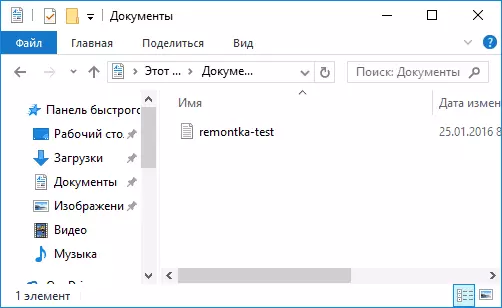
- Qhov no daim ntawv tau raug tshem tawm los ntawm lub pob tawb.
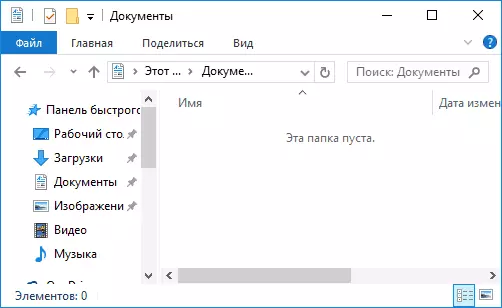
- Nyob rau hauv lub Explorer qhov rais, nias lub "Tsev" thiab nias rau ntawm cov ntaub ntawv keeb kwm icon (nrog rau cov npe ntawm cov phau ntawv journal uas tej zaum yuav tsis muab tso tawm kom).
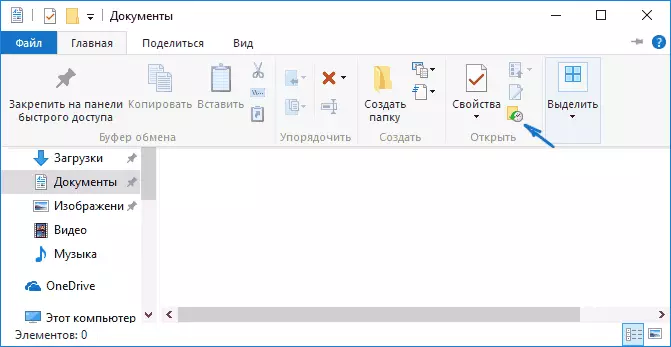
- Ib qhov rais nrog rua cov ntawv luam qhib. Nws yog pom thiab ib tug tej thaj chaw deb cov ntaub ntawv (yog tias koj tig mus rau sab xis thiab sab laug, koj yuav saib tau ob peb versions ntawm cov ntaub ntawv) - xaiv nws thiab nias rau ntawm qhov rov qab khawm (yog hais tias muaj ntau ntau cov ntaub ntawv, koj yuav tau xaiv tag nrho los yog cov neeg uas yuav tsum tau yuav tsum tau rov qab los).
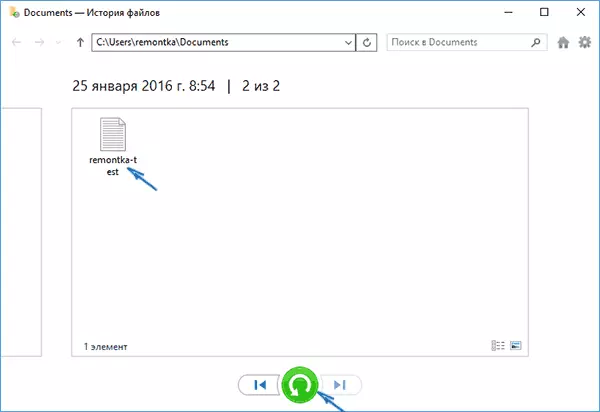
- Tam sim ntawd tom qab ntawd, ib lub qhov rais qhib nrog twb zoo tu qab tso cov ntaub ntawv thiab folders nyob rau hauv tib qho chaw.
Raws li koj tau pom, yooj yim heev. Ib yam li ntawd, lub keeb kwm ntawm lub qhov rais 10 cov ntaub ntawv tso cai rau koj rov qab thiab versions yav dhau los ntawm cov ntaub ntawv yog hais tias lawv tau hloov, tab sis cov kev hloov no yuav tsum tau yob rov qab. Wb zaug.
- Ib qho tseem ceeb cov ntaub ntawv yog tsim los cov ntaub ntawv, thaum lub sij hawm nyob ze yav tom ntej, qhov no version ntawm daim ntawv yuav tau kev cawm dim los ntawm cov ntaub ntawv keeb kwm.
- Ntaub ntawv tseem ceeb los ntawm cov ntaub ntawv raug ntawd deleted los yog hloov.
- Ib yam li ntawd, ntawm cov ntaub ntawv keeb kwm ntawm lub tsev tab ntawm tus thawj coj koj xav tau), saib cov dab neeg "koj tuaj yeem saib cov qauv ntawm cov ntaub ntawv, thiab los ntawm txhaj rau nws - Nws cov ntsiab lus nyob hauv txhua ntawm txhua tus qauv.
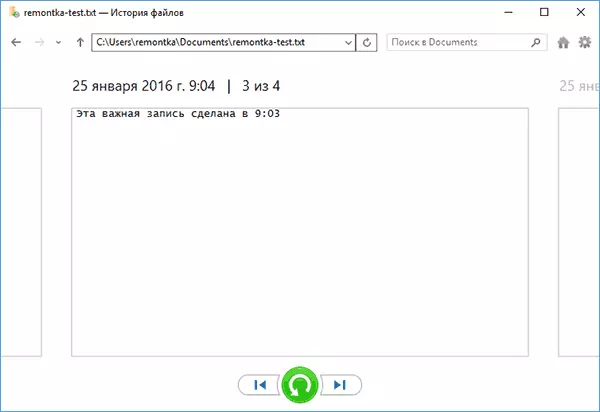
- Siv lub khawm Restore, peb rov qab xaiv cov ntaub ntawv tseem ceeb (tib lub sijhawm, yog tias cov ntaub ntawv no twb tau hais hauv daim nplaub tshev, koj yuav raug hais kom hloov cov ntaub ntawv hauv lub hom phiaj khaws cia).
Yuav ua li cas ua kom tau thiab siv Windows 10 daim ntawv keeb kwm - Video
Thaum kawg - phau ntawv qhia video me me, uas qhia tau txog dab tsi tau piav saum toj no.
Raws li koj tuaj yeem pom, keeb kwm ntawm Windows 10 cov ntaub ntawv yog qhov yooj yim siv tau yooj yim uas cov neeg siv cov neeg siv kub siv tau. Hmoov tsis zoo, cov yam ntxwv no tsis yog ib txwm qhib, thiab nws txuag cov ntaub ntawv tsis yog rau txhua tus folders. Yog tias nws tshwm sim kom koj yuav tsum tau rov qab cov ntaub ntawv uas cov keeb kwm ntawm cov ntaub ntawv tsis siv tau, sim cov kev kawm zoo dua.
